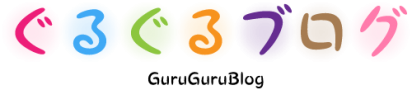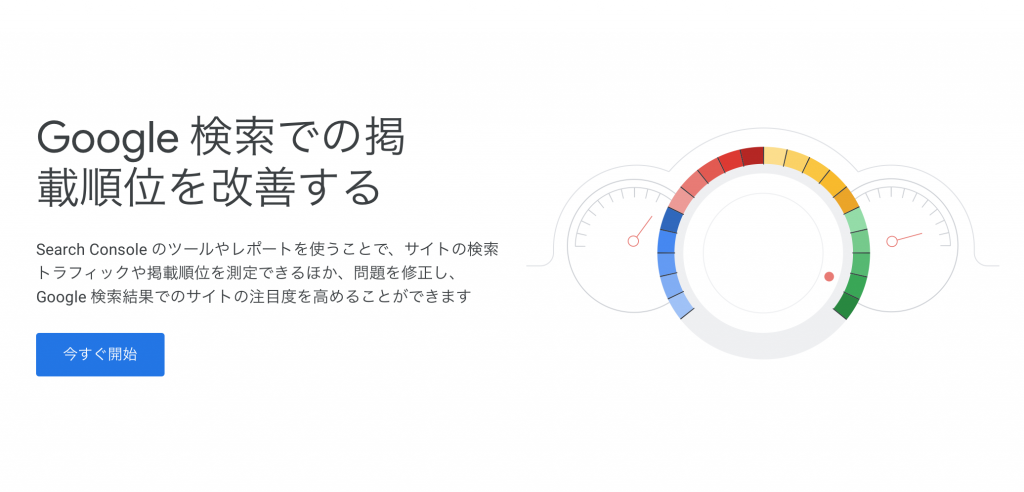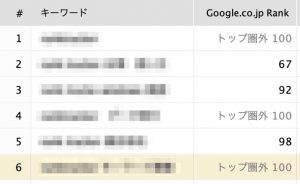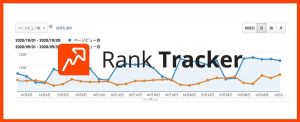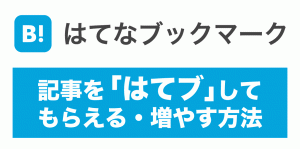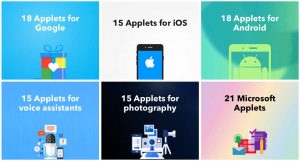掲載するネタを探し、記事を書き、ちょうどいい画像素材や動画などを探してようやくサイトを更新しても誰にも見られなければなかなか切ないものです。切ないと言うか無意味です。
そのためにも早めにGoogleのクローラーに記事を見つけてもらう方がいいと思います。そのうちクロールされるものではあるでしょうが、それを意図的にやることができると少しはアクセスアップにつながるのではないでしょうか?
Fetch as Googleでクロールを依頼するのは簡単です。
本来は、Googleがクロールできるかテストすることを目的とした機能だとは思いますが、下記の方法でクロールを依頼することができます。
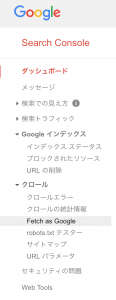 まずはGoogle Search Consoleにサイトを登録されていることが前提とします。
まずはGoogle Search Consoleにサイトを登録されていることが前提とします。
- Google Search Consoleにログインした状態で左側にメニューが現れていると思います。その中で「クロール」と言う項目があると思います。
- 「クロール」をクリックすると開かれるサブメニューの中に「Fetch as Google」があります。
- Fetch as Googleをクリックし、「クロール」を依頼するページの設定に入ります。
※Google Search Consoleへのサイトの登録方法はまた別の記事で書いていきたいと思います。
もしくは、こちらの記事などをご覧ください。
つづいて、Fetch as Googleのページにて
表示されたページにはURLを入力する場所があります。下記の「aaaaaaaaaaa」と記載されている部分にクロールを依頼したい記事のURLを入力します。ドメイン/の後ろの部分からの入力なので間違わないように入力してください。

入力後に右側にある「取得」をクリックします。
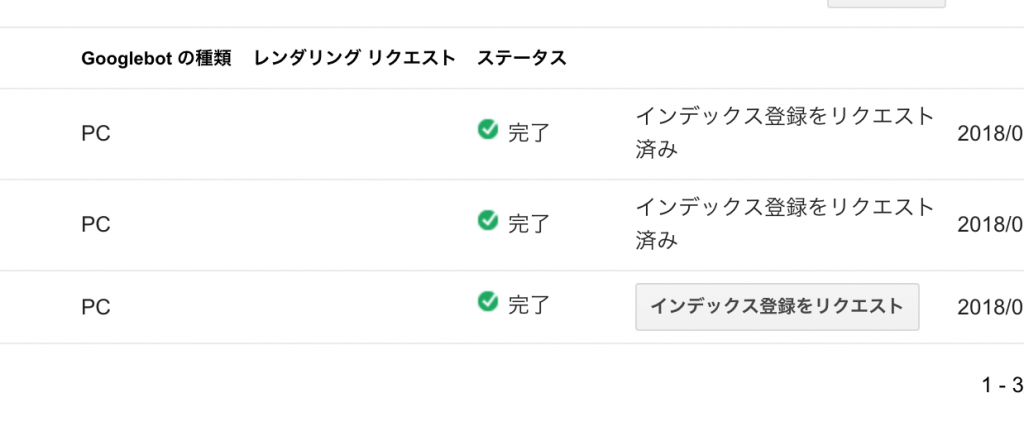
すると、取得が終わったもののリストが表示されていきます。
「インデックス登録をリクエスト」という項目が出てくるはずです。URLを入力した直後は出てきていないかもしれませんが、少し待つとすぐに出てきますので出てきていない場合は少々お待ちいただければ。
「インデックス登録をリクエスト」をクリックすると完了です。
Fetch as Googleはこんな時にも使えます。
一旦記事がクロールされると検索結果に表示されるタイトル等が決まってしまいます。たとえば、記事のタイトルを変更した時にやばい。早くクロールして修正後のタイトルが表示されないとヤバい!!!という状況がある人もいます。
更新を委託されていたり、誰かの代わりに記事を更新したらミスってしまったなど。
そういう場合にもこのFetch as Googleでクロールを依頼し意図的に変更を適用することができます。私も一度これを使って回避したことがあります。